Outlook : Comment conserver l'annulation de réunion dans le calendrier en tant qu'organisateur ?
Dans Outlook, en tant qu'organisateur de réunion, lorsque vous annulez la réunion, celle-ci est automatiquement supprimée du calendrier. Dans certains cas, vous pourriez souhaiter conserver les réunions annulées dans le calendrier pour y apporter des marques. Cependant, il n'y a aucune fonctionnalité intégrée dans Outlook qui peut gérer cette tâche. Ce tutoriel fournit deux codes VBA pour conserver la réunion sous forme de rendez-vous tout en l'annulant.
Codes VBA pour copier une réunion annulée en tant que rendez-vous
Codes VBA pour copier une réunion annulée en tant que rendez-vous
Voici deux codes pour annuler la réunion et la copier-coller en tant que rendez-vous en même temps.
Remarque : avant d'activer le code, assurez-vous que ces deux options sont cochées :
Activez Outlook, cliquez sur Fichier > Options, dans la fenêtre Options Outlook, cliquez sur l'onglet Centre de confiance, puis sur Paramètres du Centre de confiance. Ensuite, dans la fenêtre Centre de confiance, cliquez sur l'onglet Paramètres des macros, cochez Activer toutes les macros (non recommandé ; un code potentiellement dangereux peut s'exécuter) et Appliquer les paramètres de sécurité des macros aux compléments installés. Cliquez sur OK > OK pour fermer les fenêtres. Redémarrez Outlook.
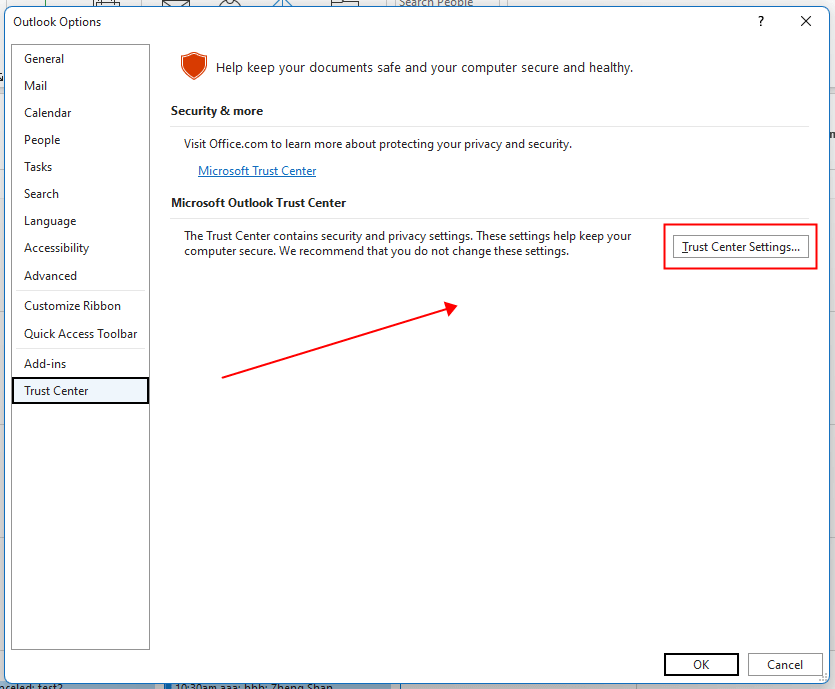
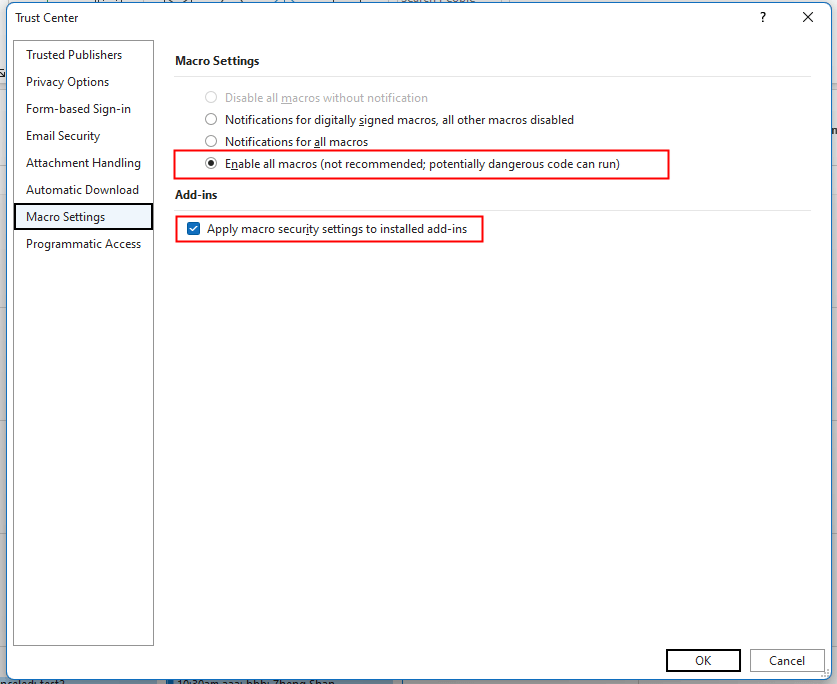
1. Passez à la vue Calendrier Outlook, et sélectionnez la réunion que vous souhaitez annuler. Appuyez sur Alt + F11 pour activer la fenêtre Microsoft Visual Basic pour Applications.
2. Cliquez sur Insérer > Module pour insérer un nouveau module vierge. Ensuite, copiez et collez le code ci-dessous dedans.
Code : Copier la réunion en tant que rendez-vous et l'annuler
Sub CopyMeetingAsAppointmentBeforeCancel()
'UpdatebyExtendoffice20221129
Dim xAppointmentItem As AppointmentItem
Dim xMeetingItem As AppointmentItem
On Error Resume Next
Set xMeetingItem = GetCurrentItem()
Set xAppointmentItem = Application.CreateItem(olAppointmentItem)
With xAppointmentItem
.Subject = "Canceled: " & xMeetingItem.Subject
.Start = xMeetingItem.Start
.Duration = xMeetingItem.Duration
.Location = xMeetingItem.Location
.Body = xMeetingItem.Body
.Save
.Move Application.ActiveExplorer.CurrentFolder
End With
With xMeetingItem
.MeetingStatus = olMeetingCanceled
.Send
.Delete
End With
Set xAppointmentItem = Nothing
Set xMeetingItem = Nothing
End Sub
Function GetCurrentItem() As Object
On Error Resume Next
Select Case TypeName(Application.ActiveWindow)
Case "Explorer"
Set GetCurrentItem = Application.ActiveExplorer.Selection.Item(1)
Case "Inspector"
Set GetCurrentItem = Application.ActiveInspector.CurrentItem
End Select
End Function
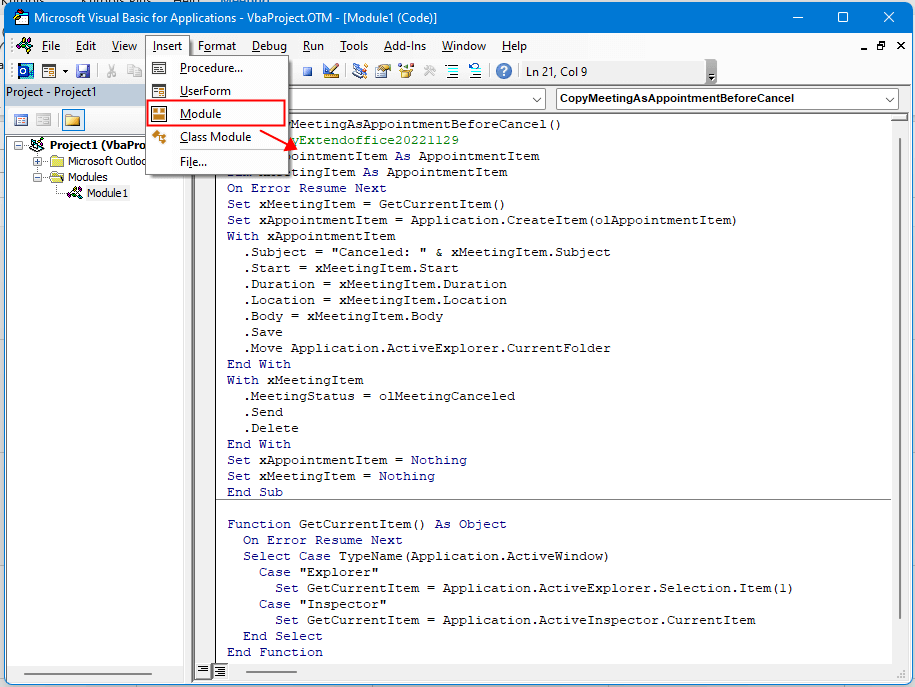
3. Cliquez sur le bouton Exécuter ou appuyez sur la touche F5 , maintenant la réunion sélectionnée a été annulée et un nouveau rendez-vous nommé Annulé & sujet a été créé.
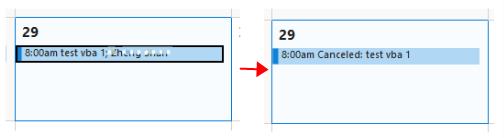
Si vous souhaitez copier et coller la réunion en tant que rendez-vous dans un autre calendrier, puis annuler la réunion, utilisez le code ci-dessous :
Code : Copier la réunion en tant que rendez-vous dans un autre calendrier et l'annuler
Sub CopyMeetingAsAppointmentToCalenderBeforeCancel()
'Updatebyextendoffice20221129
Dim xDestCalendar As Outlook.MAPIFolder
Dim xNameSpace As Outlook.NameSpace
Dim xAppointmentItem As AppointmentItem
Dim xMeetingItem As AppointmentItem
On Error Resume Next
Set xNameSpace = Application.GetNamespace("MAPI")
Set xDestCalendar = xNameSpace.PickFolder
If xDestCalendar.DefaultItemType <> olAppointmentItem Then
MsgBox "Please Select calendar folder. ", vbOKOnly + vbInformation, "Kutools for Outlook"
Exit Sub
End If
Set xMeetingItem = GetCurrentItem()
Set xAppointmentItem = Application.CreateItem(olAppointmentItem)
With xAppointmentItem
.Subject = "Canceled: " & xMeetingItem.Subject
.Start = xMeetingItem.Start
.Duration = xMeetingItem.Duration
.Location = xMeetingItem.Location
.Body = xMeetingItem.Body
.Save
.Move xDestCalendar
End With
With xMeetingItem
.MeetingStatus = olMeetingCanceled
.Send
.Delete
End With
Set xDestCalendar = Nothing
Set xNameSpace = Nothing
Set xAppointmentItem = Nothing
Set xMeetingItem = Nothing
End Sub
Function GetCurrentItem() As Object
On Error Resume Next
Select Case TypeName(Application.ActiveWindow)
Case "Explorer"
Set GetCurrentItem = Application.ActiveExplorer.Selection.Item(1)
Case "Inspector"
Set GetCurrentItem = Application.ActiveInspector.CurrentItem
End Select
End Function
Cliquez sur le bouton Exécuter ou appuyez sur la touche F5 , une boîte de dialogue Sélectionner un dossier apparaît pour vous permettre de choisir un dossier de calendrier où coller le rendez-vous, puis cliquez sur OK.
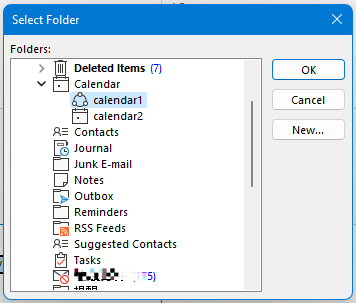
Maintenant, la réunion a été annulée et copiée-collée en tant que rendez-vous dans le dossier de calendrier que vous avez choisi.
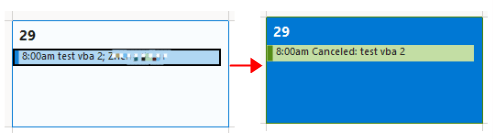
Meilleurs outils de productivité pour Office
Dernière nouvelle : Kutools pour Outlook lance sa version gratuite !
Découvrez le tout nouveau Kutools pour Outlook avec plus de100 fonctionnalités incroyables ! Cliquez pour télécharger dès maintenant !
📧 Automatisation des E-mails : Réponse automatique (disponible pour POP et IMAP) / Programmer l’envoi d’un e-mail / CC/BCC automatique par règle lors de l’envoi / Transfert automatique (règle avancée) / Ajouter automatiquement une salutation / Diviser automatiquement les e-mails multi-destinataires en messages individuels ...
📨 Gestion des E-mails : Rappeler lemail / Bloquer les e-mails frauduleux par objet et autres critères / Supprimer les doublons / Recherche Avancée / Organiser les dossiers ...
📁 Pièces jointes Pro : Enregistrement en lot / Détachement en lot / Compression en lot / Enregistrer automatiquement / Détachement automatique / Compression automatique ...
🌟 Interface magique : 😊Plus d’emojis élégants et amusants / Vous rappelle lorsque des e-mails importants arrivent / Réduire Outlook au lieu de fermer ...
👍 Fonctions en un clic : Répondre à tous avec pièces jointes / E-mails anti-phishing / 🕘Afficher le fuseau horaire de l’expéditeur ...
👩🏼🤝👩🏻 Contacts & Calendrier : Ajouter en lot des contacts à partir des e-mails sélectionnés / Diviser un groupe de contacts en groupes individuels / Supprimer le rappel d’anniversaire ...
Utilisez Kutools dans votre langue préférée – prend en charge l’Anglais, l’Espagnol, l’Allemand, le Français, le Chinois et plus de40 autres !


🚀 Téléchargement en un clic — Obtenez tous les compléments Office
Recommandé vivement : Kutools pour Office (5-en-1)
Un clic pour télécharger cinq installateurs en une seule fois — Kutools pour Excel, Outlook, Word, PowerPoint et Office Tab Pro. Cliquez pour télécharger dès maintenant !
- ✅ Praticité en un clic : téléchargez les cinq packages d’installation en une seule action.
- 🚀 Prêt pour toutes les tâches Office : installez les compléments dont vous avez besoin, quand vous en avez besoin.
- 🧰 Inclus : Kutools pour Excel / Kutools pour Outlook / Kutools pour Word / Office Tab Pro / Kutools pour PowerPoint